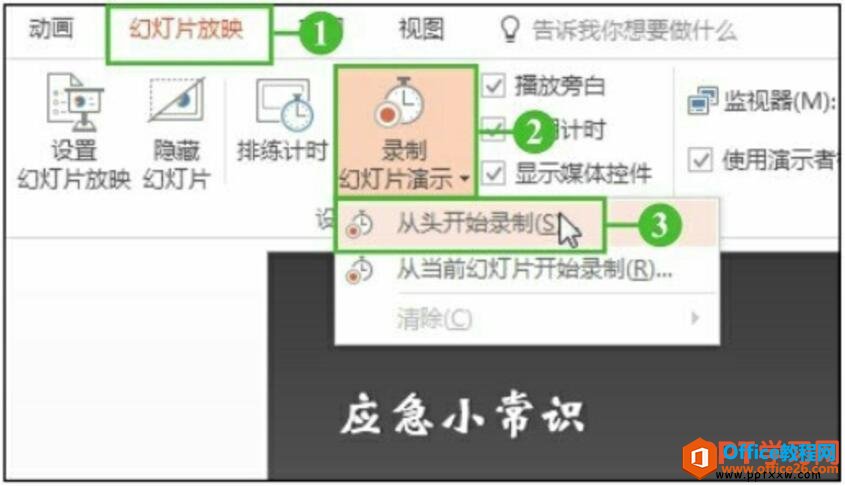我们在做PPT的时候,有时候需要将其他幻灯片的部分幻灯片插入到当前的PPT里面,如果重新制作的话是比较麻烦的,下面小编就和大家说说如何将其他幻灯片的内容的插入到当前的幻灯片里面。

1、打开我们编辑的幻灯片,点击开始里面的新建幻灯片中的下拉三角,在弹出列表里面选择最后一项“重用幻灯片”
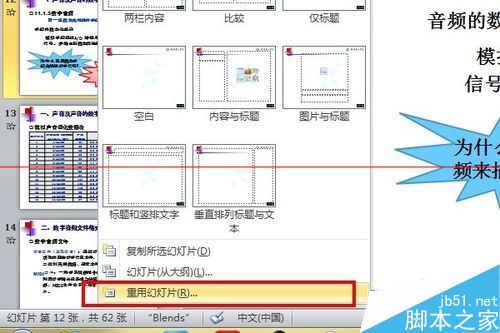
2、PowerPoint右侧弹出重用幻灯片设置窗口,点击“浏览”,选择“浏览文件”
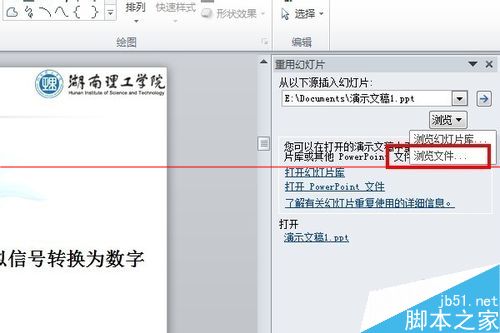
3、找到我们需要插入幻灯片内容的原幻灯片点击打开,右侧窗口出现预览画面,勾选窗口底端的“保留源格式”
教你制作一个漂亮且有效传递信息的PPT
如果您设计的Powerpoint幻灯片杂乱无章、文本过多、不美观,就不能在演示的时候吸引别人的注意力并有效地传递重要信息。下面小编就为大家介绍制作一个漂亮且有效传递信息的PPT,希望能对大家有所帮助
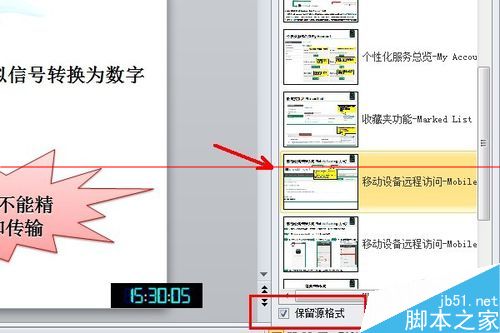
4、将鼠标箭头移动到预览画面上面,幻灯片内容将放大方便我们找到相应的幻灯片,点击该幻灯片就可以把幻灯片加入到我们需要插入的位置
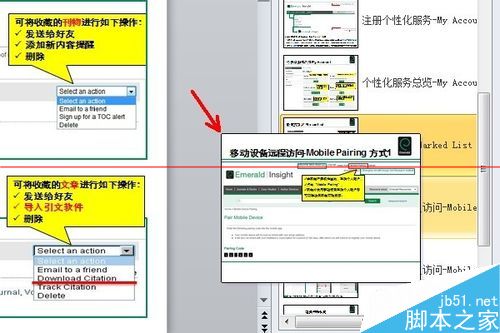
5、重用幻灯片是比较方便快捷的,但是通常我们比较喜欢使用复制的方式,选中要插入的幻灯片,右击复制这张幻灯片
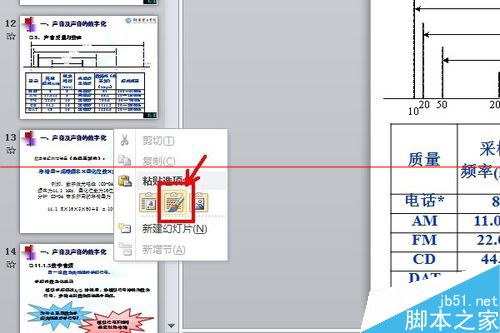
6、转到需要插入的幻灯片中,右击粘贴,选择“保留源格式粘贴”,幻灯片就可以放到我们需要的地方了
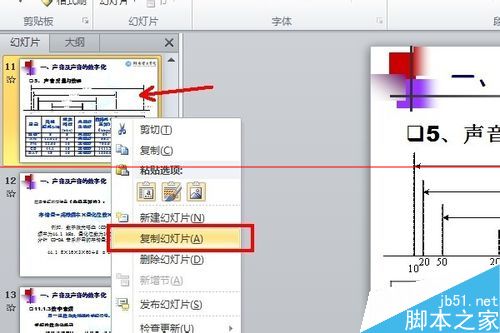
ppt文档取消打开就会幻灯片模式?
ppt文档取消打开就会幻灯片模式?有时候企业传递的ppt点开之后直接是幻灯片模式,那么幻灯片直接保存为播放模式的文件可以还原为正常的PPT么?下面我们一起来看看还原ppt文档的方法